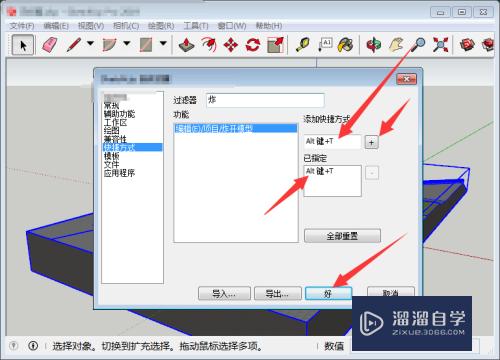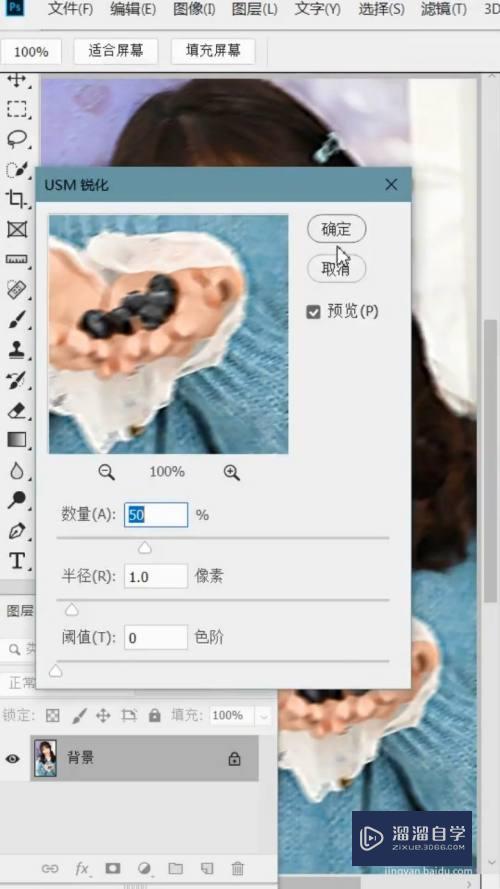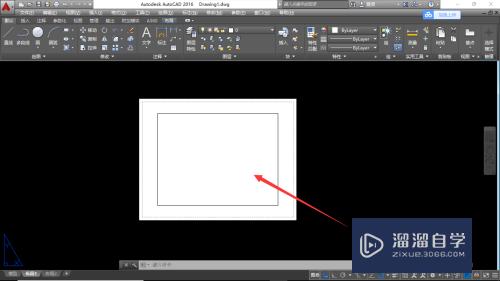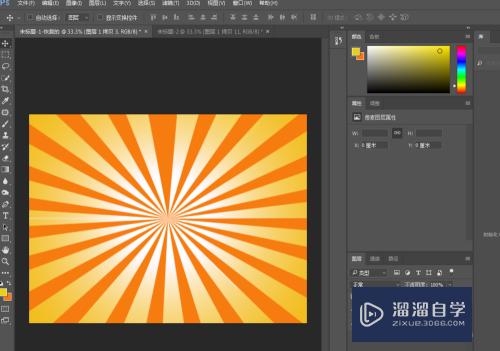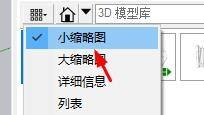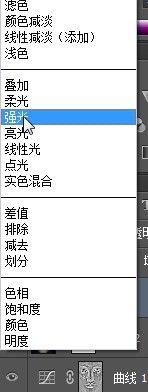草图大师主页面怎么显示插件操作键(草图大师主页面怎么显示插件操作键位)优质
sketchup草图大师是一款应用于建筑领域的三维建模软件。功能强大。让用户的建模质量更好。并且还有许多插件可以使用。让我们效率更高。可是草图大师主页面怎么显示插件操作键?下面来分享一下设置显示按键的方法。
想学习更多的“草图大师”教程吗?点击这里前往观看云渲染农场免费课程>>
工具/软件
硬件型号:微软Surface Laptop Go
系统版本:Windows7
所需软件:草图大师2018
方法/步骤
第1步
打开草图大师。进入到主页面
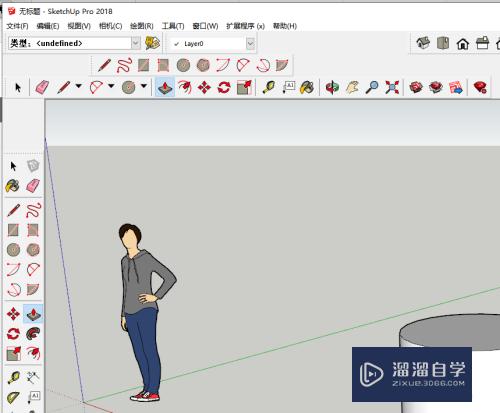
第2步
进入后。点击图示;视图进入
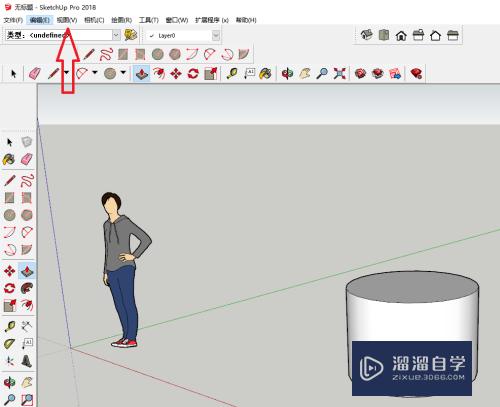
第3步
如图。点击图示;工具栏进入
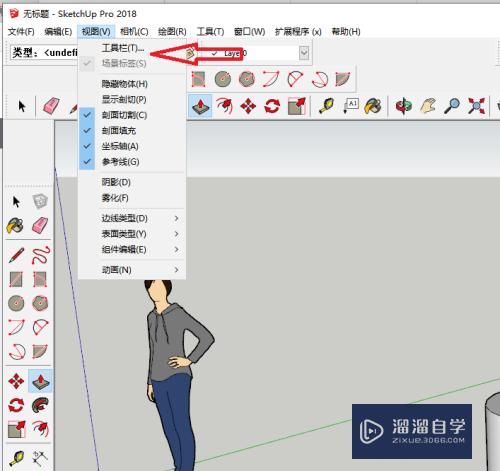
第4步
进入后。点击图示;选择需要显示的插件。点击
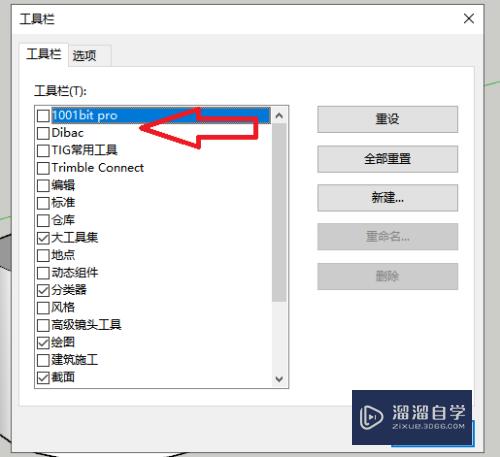
第5步
如图。主页面就显示需要操作的插件程序。
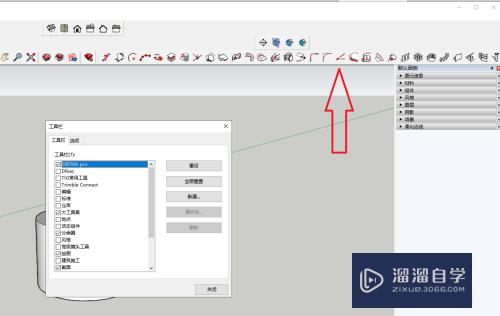
以上关于“草图大师主页面怎么显示插件操作键(草图大师主页面怎么显示插件操作键位)”的内容小渲今天就介绍到这里。希望这篇文章能够帮助到小伙伴们解决问题。如果觉得教程不详细的话。可以在本站搜索相关的教程学习哦!
更多精选教程文章推荐
以上是由资深渲染大师 小渲 整理编辑的,如果觉得对你有帮助,可以收藏或分享给身边的人
本文标题:草图大师主页面怎么显示插件操作键(草图大师主页面怎么显示插件操作键位)
本文地址:http://www.hszkedu.com/71896.html ,转载请注明来源:云渲染教程网
友情提示:本站内容均为网友发布,并不代表本站立场,如果本站的信息无意侵犯了您的版权,请联系我们及时处理,分享目的仅供大家学习与参考,不代表云渲染农场的立场!
本文地址:http://www.hszkedu.com/71896.html ,转载请注明来源:云渲染教程网
友情提示:本站内容均为网友发布,并不代表本站立场,如果本站的信息无意侵犯了您的版权,请联系我们及时处理,分享目的仅供大家学习与参考,不代表云渲染农场的立场!